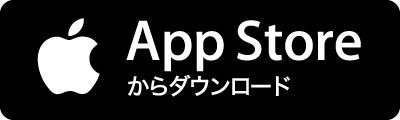//ユーザーエージェントの取得(バージョンの取得) var ua = window.navigator.appVersion.toLowerCase(); $(function(){ //IE7,8の時だけ処理 if(ua.indexOf("msie 7.") != -1 || ua.indexOf("msie 8.") != -1){ $('img').each(function(){ var src = $(this).attr('src'); if(src.indexOf('.png') != -1){ $(this).css({ 'filter': 'progid:DXImageTransform.Microsoft.AlphaImageLoader(src="'+src+'", sizingMethod="scale");' }); } }); } });